Configurare NetSupport School per Ricercare i Subnet
Se la vostra rete è in esecuzione su vari subnet TCP/IP, NetSupport School deve essere configurato per usare gli altri subnet quando cerca i Client.
Prima di configurare NetSupport School per effettuare la ricerca su un subnet IP remoto, è utile capire come sono composti gli indirizzi IP, ed in particolare cos’è un Indirizzo di Trasmissione IP.
Per Configurare il Controllo NetSupport School per esplorare i subnet IP:
-
Selezionare l’icona Impostazioni nella schermata iniziale del Tutor NetSupport School.
-
Selezionare l’icona
 alla voce Subnet e Porte da cercare.
alla voce Subnet e Porte da cercare. -
Viene visualizzato lo schermo Sfoglia che permette d’immettere varie voci di ricerca, in base alla gamma di Studenti NetSupport School da trovare.
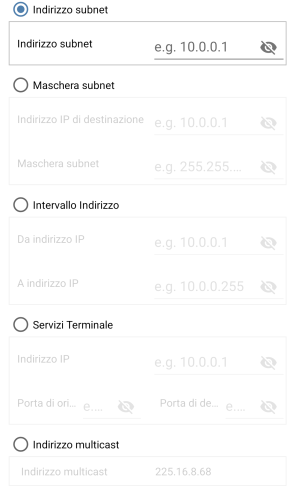
Indirizzo subnet: Questa opzione offre un metodo efficace (in termini di traffico di rete generato) per trovare i Client. Immettere l’indirizzo IP che si desidera ricercare.
Maschera subnet: Inserendo un Indirizzo IP di Destinazione e la Maschera Subnet che si desidera ricercare, NetSupport School invierà un pacchetto broadcast alla rete specificata. In seguito, quando si esegue una ricerca, verranno elencati tutti i Client individuati nel subnet di destinazione.
Intervallo Indirizzo: Questa opzione è diversa da quella anteriore in quanto offre un metodo affidabile per trovare un intervallo specifico di Client. Questo metodo potrà generare più traffico di rete in quanto i pacchetti individuali vengono inviati ad ogni workstation inclusa nell’intervallo, però garantisce che la ricerca sia indirizzata ai Client richiesti.
Servizi Terminale: Utilizzare questa opzione per trovare i Client in un ambiente Terminal Server. Immettere l’Indirizzo IP del Terminal Server e l’Intervallo Porta da ricercare.
Multicast: Questa opzione cerca solo i Client utilizzando l’indirizzo multicast IP specificato; l’indirizzo predefinito è 225.16.8.68. Questo riduce il traffico di rete in quanto il pacchetto multicast viene inviato utilizzando una singola trasmissione ai computer richiesti.
-
Selezionare l’icona
 .
.
Quando si aggiunge l’indirizzo di un subnet remoto, verificare che vi sia anche l’indirizzo di trasmissione del subnet locale, altrimenti il Controllo non rileverà i client locali quando esegue la ricerca.
Alcuni router di rete impediscono la trasmissione dei pacchetti di broadcast sui WAN links. In questo caso, anche se il Controllo è stato configurato correttamente, non sarete in grado di esplorare il subnet remoto.
Vedere anche:
